最近有很多朋友咨询小编天正建筑cad如何绘制双开门?那么接下来小编就为大家带来了天正建筑cad绘制双开门的操作方法,有需要的朋友可以来看看哦,希望可以帮助到大家。
首先,打开一张已经绘制好墙体的CAD。
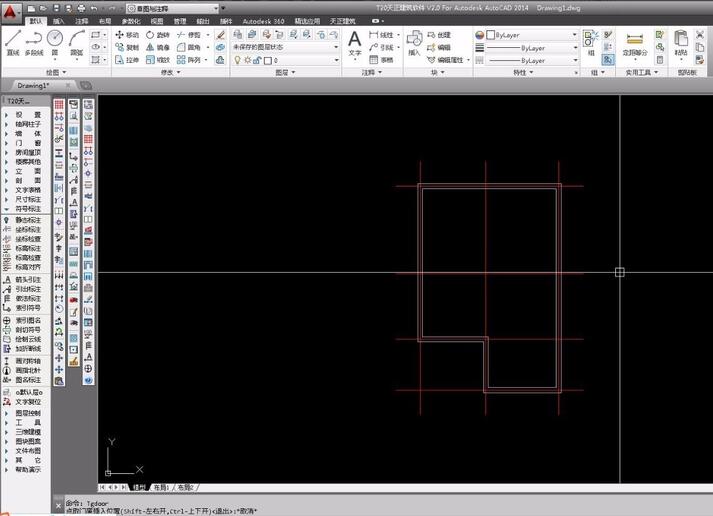
接着找到插门工具(下图箭头处所指)。
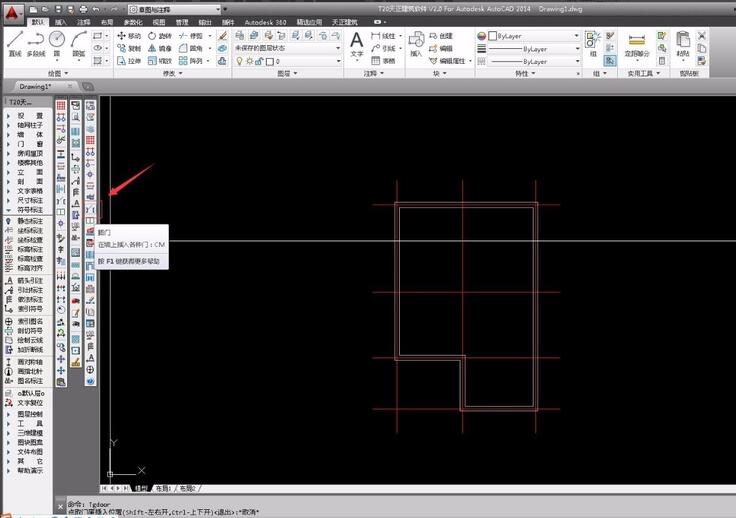
点击下图红框处门窗图标。
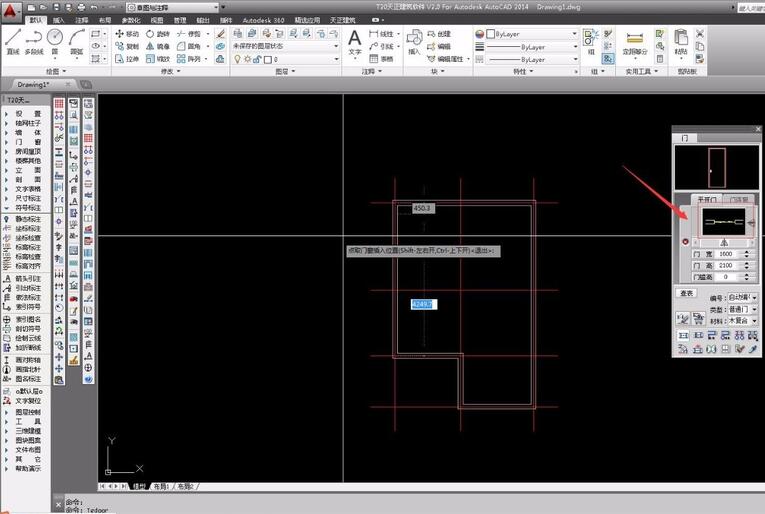
在图库管理器窗口找到平开门。
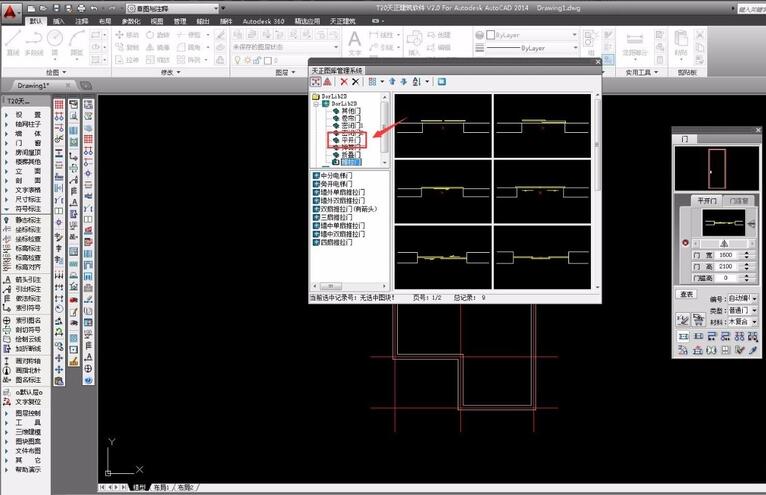
找到双开门图标并双击确认。
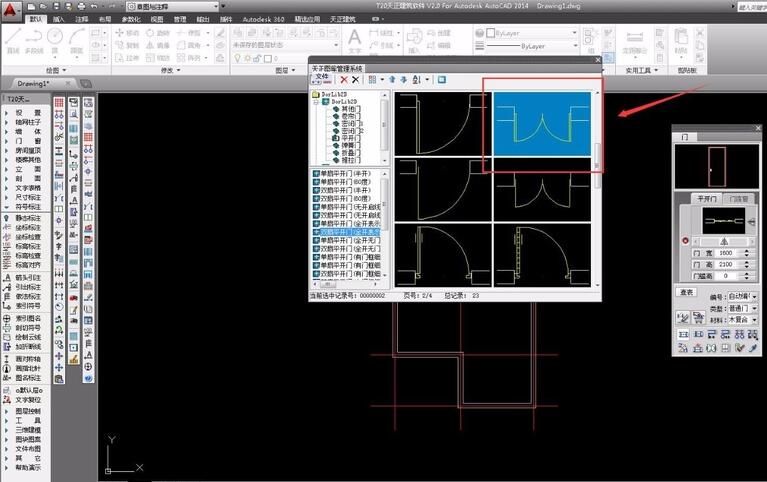
设置门参数(门宽、门高及编号)。
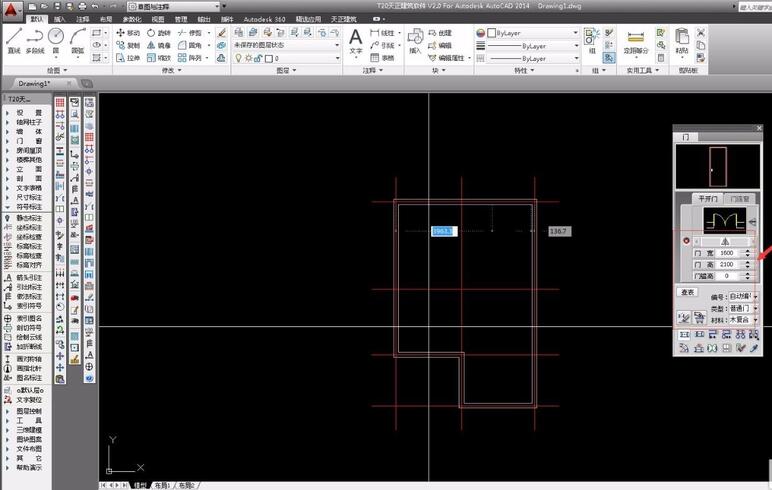
在墙线上点击即可插入双开门。
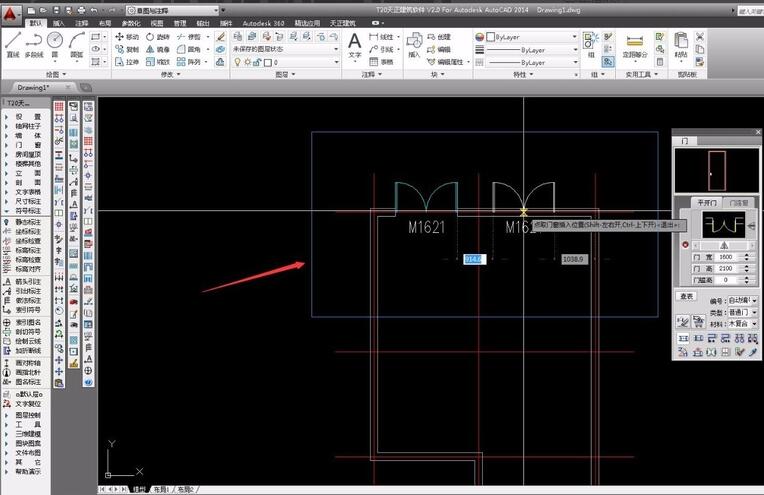
以上就是小编带来的天正建筑cad绘制双开门的操作方法,有需要朋友不要错过哦。
- 萌翻全场!《罗小黑战记2》师徒全新冒险即将启程
- 《原神》丝柯克角色及天赋突破材料一览 5.7丝柯克突破材料是什么
- 《哈迪斯2》匿踪遁形更新内容说明
- 《多重人生》分身与结局路线介绍
- 《原神》丝柯克全方位培养攻略 丝柯克武器、圣遗物与配队推荐
- 《胜利女神新的希望》神罚配队与装备推荐 神罚怎么培养
- 《原神》丝柯克出装与队伍搭配攻略 丝柯克全面培养指南
- 《原神》塔利雅全面养成攻略 塔利雅技能机制与出装配队详解
- 《崩坏星穹铁道》刻律德菈角色前瞻 刻律德菈什么时候出
- 《巴尔的遗产》新手入门指南 重要系统说明及要点详解
- 《崩坏星穹铁道》3.5版本新角色介绍
- 《原神》5.7版本原石获取统计
- 《原神》丝柯克武器选择推荐
- 《原神》丝柯克圣遗物选择推荐
- 《原神》你存在的时空任务图文攻略 魔神任务第五章第六幕流程攻略
- 《原神》彼时今日H5活动及奖励一览 彼时今日活动入口
- 《原神》丝柯克队伍搭配推荐 丝柯克怎么配队
- 《原神》丝柯克一图流与培养材料一览
- 《原神》要不要把钥匙交给蒂莱尔 5.7休眠舱钥匙交出分歧选项攻略
- 《原神》5.7你存在的时空佐证推理选项攻略
- 《CastnChill》流程视频 全流程实况视频攻略
- 《CastnChill》全鱼类钓点位置合集
- 《DateEverything》试玩版中文实况解说
- 《最终幻想14水晶世界》开服福利汇总 开服有什么福利
- 《原神》雷电将军绘想游迹通关攻略 雷电将军拖尾获取方法
- GALAX Aurora Sync For Memory v2.0
- I歌霸 v1.0.8.2
- DM二维码标签排版生成工具 v1.0
- Glary Utilities 5磁盘清理 v5.168
- logitech setpoint(罗技键鼠通用驱动) v6.70.55
- 家居魔方 v2013
- 小宝虚拟桌面 v3.8.0
- PIX4Dfields(无人机测绘软件) v1.9.0
- 中国天宫空间站模型设计图(纸模) v1.87
- 英菲克PW1H鼠标驱动 v1.0
- 口袋妖怪火红版
- 凤凰山庄游戏
- Besiege
- 国际门萨智商测试题
- IQ测试软件
- 特技越野摩托车 1.0 绿色免费版
- 植物连连看 1.0.0 绿色免费版
- 击落战机小游戏 1.0 绿色免费版
- 变色龙扑克牌游戏 1.9 绿色免费版
- 星际争霸全版本转换器 1.0 简体中文安装版
- mortal sin
- mortar
- mortarboard
- mortgage
- mortgagee
- mortician
- mortification
- mortified
- mortifying
- mortise
- 口述历史杂谈(精)
- 微智慧(简短实用之人生智慧)
- 油菜丰产新技术/农村科技口袋书
- 国际马铃薯中心在中国--30年友谊合作与成就
- 宠物医师
- 现代农业产业技术创新链案例研究
- 绿色植物空间效益研究
- 和美的旋律
- 大麦病害概略(第2版)
- 河北省蠡县耕地资源评价与利用
- [BT下载][传家][更至20集][国语中字][HD-MP4][1080P] 剧集 2022 大陆 剧情 连载
- [BT下载][暗夜行者][更至12集][国语中字][HD-MP4][1080P] 剧集 2022 大陆 犯罪 连载
- [BT下载][安娜的爱人][更至10集][国语中字][HD-MP4][1080P] 剧集 2022 大陆 剧情 连载
- [BT下载][阶梯之间 第一季][更至05集][英语中英双字][HD-MP4][1080P] 剧集 2022 美国 剧情 连载
- [BT下载][绝望写手 第二季][更至04集][英语中字][HD-MP4][1080P] 剧集 2022 美国 剧情 打包
- [BT下载][夜空 第一季][8集全][英语中字][HD-MP4][1080P] 剧集 2022 美国 剧情 打包
- [BT下载][城市的主宰][更至05集][英语中英双字][HD-MP4][1080P] 剧集 2022 美国 剧情 打包
- [BT下载][卡戴珊家族 第一季][更至06集][英语中字][HD-MP4][1080P] 剧集 2022 美国 真人 连载
- [BT下载][有首歌想给你听][更新至01集][日语中字][MP4][1080P][多版] 剧集 2022 日本 剧情 追更
- [BT下载][营销大挑战 The Big Shot Game Show 第一季][全06集][葡语中字][MKV][720P/1080P][NETFLIX 剧集 2022 巴西 真人 全集